على الرغم من أن بلوجر أداة مجانية لبدء عمل مدونة يفضلها بعض المدونين المبتدئين، إلا أن بلوجر ذات إمكانيات محدودة يمكن ملاحظتها، على عكس ووردبريس الممتلئ بالمميزات التى تجعل الكثير يتجه من بلوجر إلى ووردبريس حيث يحتل 35% من المواقع وفي إزدياد مستمر، وبناء على رغبة الكثير بالانتقال من بلوجر إلى ووردبريس، فى هذه المقالة سوف نقدم شرح مصور لطريقة نقل مدونة بلوجر إلى ووردبريس دون التأثير على الأرشفة والسيو.
المحتويات :
معلومات ضرورية قبل أن نبدأ:
لتبدأ عمل مدونة على ووردبريس سوف تحتاج:-
1. نطاق للموقع:
وهو رابط الدخول للموقع، فمثلًا الدومين الخاص بموقع ووردبريس بالعربية هو (www.wpar.net).
2. استضافة:
وهي عبارة عن المساحة التى تضع عليها ملفات وصور ومحتويات الموقع، أعرف أكثر عن استضافات الويب وكيفية الحصول على أفضل استضافة.
3. ربط الدومين بالاستضافة
برجاء العلم أن عملية نقل بلوجر إلى ووردبريس تتضمن نقل المقالات فقط وليست مشتملة على نقل الصفحات، نقل الصفحات يكون من خلال نسخ المحتوى من بلوجر الى ووردبريس بطريقة بسيطة.
4. قالب وردبريس.
وهو النموذج الذي تعتمد عليه لإظهار شكل وتصميم الموقع. اقرأ أيضًا: شرح قوالب الووردبريس.
هذه المعلومات المبدأية، ولنبدأ الآن بشرح خطوات نقل مدونتك من بلوجر إلى ووردبريس.
الخطوة الأولى: عمل تصدير لمدونة بلوجر
من داخل لوحة التحكم الخاصة ببلوجر:-
1. اذهب إلى قائمة الإعدادات.
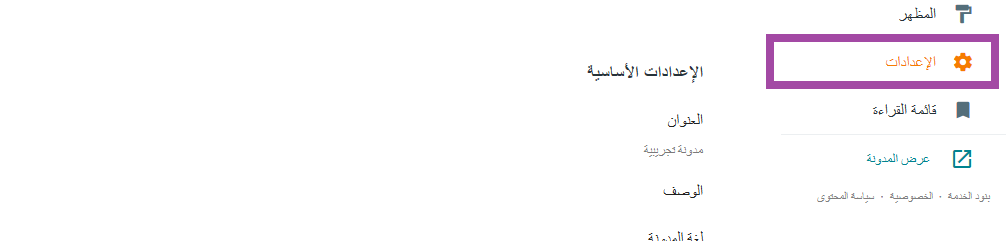
2. قم بالنزول إلى الأسفل في الصفحة حتى تصل إلى الجزء الخاص بإدارة المدونة، اضغط على الإحتفاظ بنسخة احتياطية من المحتوى.
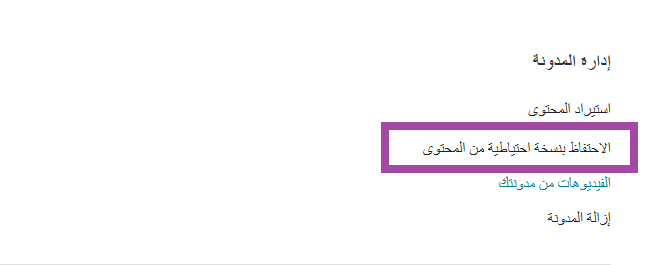
3.سوف يظهر لك مربع حوارى يخبرك أنه سيتم تنزيل ملف النسخة الاحتياطية اضغط على تنزيل.
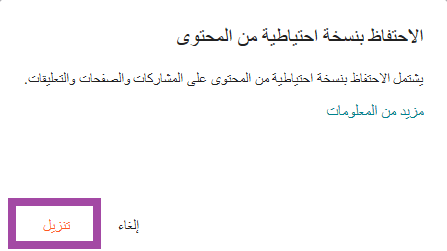
- سيتم تنزيل ملف بصيغة XML، بعد اكتمال التحميل تابع الخطوات التالية
الخطوة الثانية: استيراد بلوجر إلى ووردبريس
قمنا فى الخطوات السابقة بعمل تصدير ملف النسخ الاحتياطي من بلوجر إلى جهاز الحاسب الخاص بك.
الآن سوف نقوم باستيراد هذا الملف إلى ووردبريس:-
سجل دخول إلى لوحة تحكم ووردبريس الخاصة بك.
1. من قائمة "أدوات" اختر "استيراد".
2. اضغط على تنصيب الآن تحت "بلوجر" كما هو موضح بالصورة التالية.
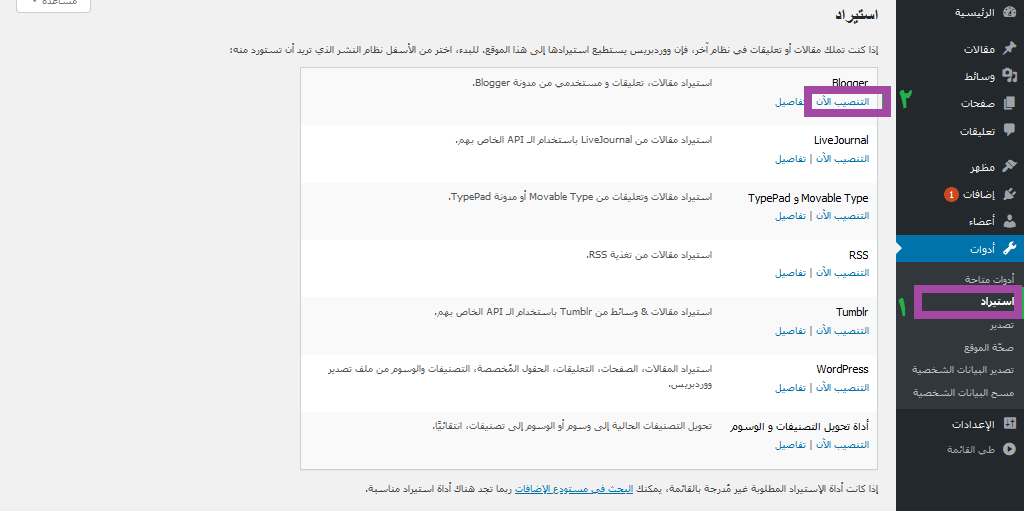
ووردبريس سوف يقوم الآن بتنصيب إضافة الاستيراد الخاصة باستيراد المقالات والصفحات والتعليقات من بلوجر إلى ووردبريس.
3. اضغط على تشغيل المستورد كما هو موضح بالصورة.

4. من خلال شاشة المستورد، سوف يطلب منك اختيار ملف، اضغط على اختيار ملف ثم قم باختيار الملف الذى قمنا بتحميله من بلوجر فى الخطوة الاولى، كما هو موضح بالصورة.
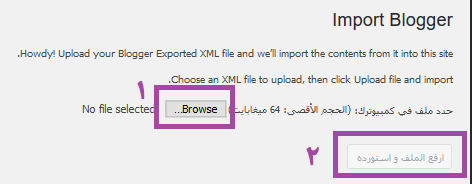
سوف يقوم ووردبريس الآن برفع ملف الاستيراد من بلوجر إلى ووردبريس.
*ملاحظة مهمة* إذا رأيت رسالة خطأ تخبرك أن الملف الذى رفعته كبير جدًا, لا تقلق سوف تقوم بحل المشكلة بسهولة عن طريق رفع الحد الأقصى لحجم ملف الرفع.
5. تحتاج الآن إلى إسناد المقالات إلى كاتب، يمكنك إسناد المقالات إلى كاتب موجود بالفعل فى بلوجر كما هو موضح بالصورة، يمكنك إضافة أعضاء ووردبريس جدد؛ بعد اختيار العضو المناسب اضغط على إرسال.
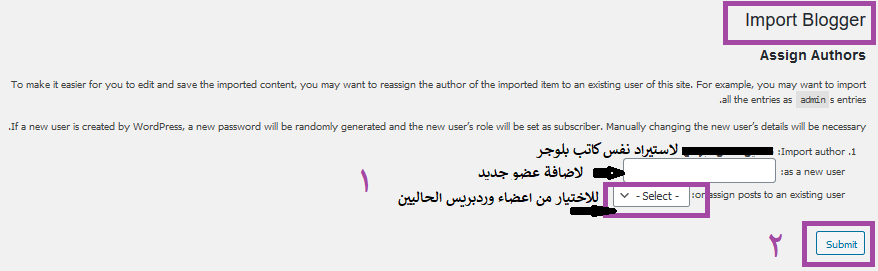
6. يقوم ووردبريس الآن باستيراد المقالات والصفحات والتعليقات من بلوجر إلى ووردبريس.
يمكنك مشاهدة المقالات من خلال الذهاب إلى صفحة المقالات كما هو موضح بالصورة التالية.
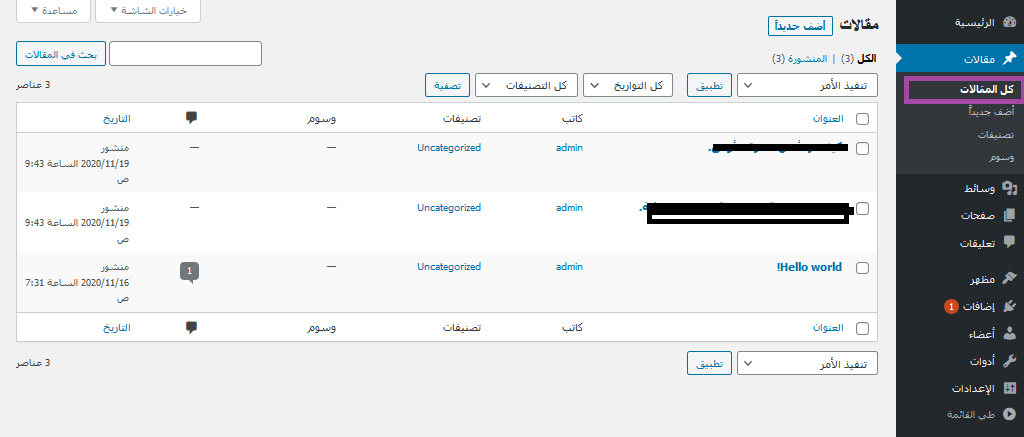
الخطوة الثالثة: ضبط الروابط الدائمة
- هذه الخطوة تعتبر أهم خطوة للمحافظة على السيو والترتيب الخاص بالموقع من دون أدنى تأثير.
- بعد نقل المدونة من بلوجر إلى ووردبريس تحتاج إلى ضبط الروابط الدائمة لتكون مشابه على ما كانت عليه فى بلوجر، ووردبريس يوفر لك أشكال مختلفة ومتنوعة من الروابط الدائمة التي يمكن أن تساعدك في تحسين السيو.
- بلوجر تستخدم السنة والشهر واسم المقالة لتميز الروابط الدائمة، نحتاج أن يكون شكل الرابط في ووردبريس هو نفس الشكل فى بلوجر لعدم التأثير على السيو.
يكون الشكل كالتالى: https://yourdomain.com/yyyy/mm/postname.html
- لضبط الروابط الدائمة: من الإعدادت اختر الروابط الدائمة كما هو موضح بالصورة.
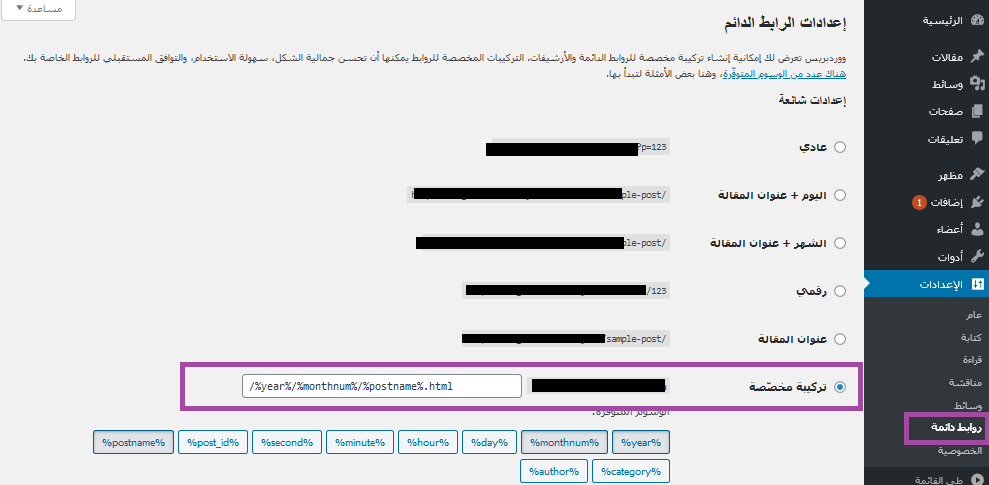
- اختر تركيبة مخصصة ثم أضف هذا النص بداخل المربع.
/%year%/%monthnum%/%postname%.html
سوف يجعل شكل الرابط في ووردبريس مطابق تمامًا لما كان عليه فى بلوجر.
الخطوة الرابعة: ضبط التوجيهات من بلوجر إلى ووردبريس
كما ذكرنا في الخطوة السابقة أن الروابط الدائمة هي أهم جزء فى عملية النقل، إعادة التوجيهات من بلوجر إلى ووردبريس يعتبر بنفس أهمية الروابط الدائمة لعدم تأثر سيو الموقع بعملية النقل.
ولعمل التوجيهات من بلوجر إلى ووردبريس بطريقة صحيحة، تابع الخطوات التالية:-
1 – قم بتنصيب إضافة blogger to wordpress، كما فى الصورة.
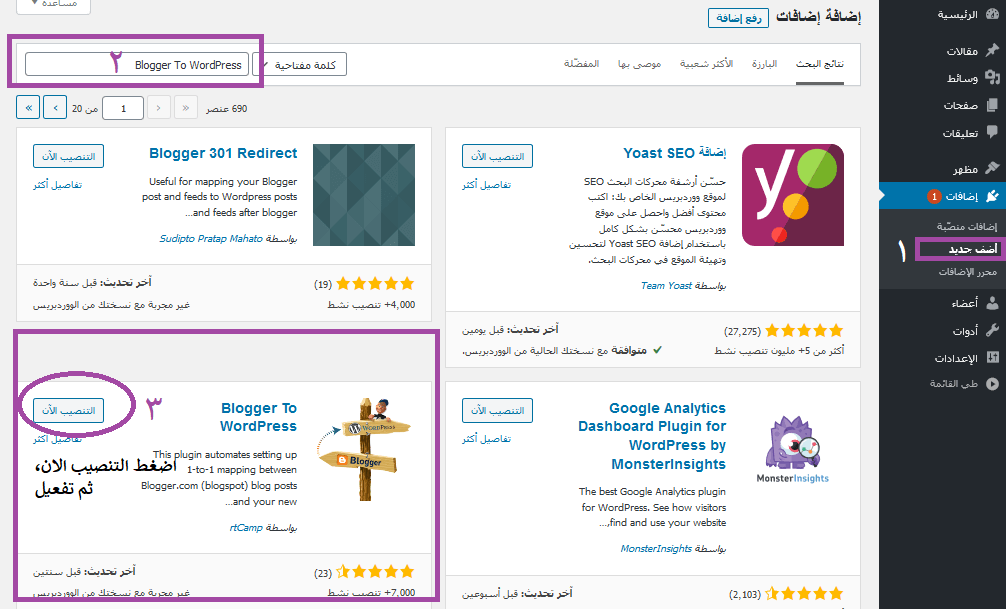
2 – بعد تنصيب الإضافة، قم بزيارة إعدادات الإضافة كما هو موضح بالصورة التالية:-
2.1 من قائمة الأدوات اختر blogger to WordPress redirection.
2.2 اضغط على Start Configuration.
2.3 عند الضغط على start configuration سوف يظهر مجموعة من مدونات بلوجر التى تم عمل استيراد لها.
2.4 اختر المدونة التى تريد عمل التوجيه لها.
2.5 اضغط على Get Code.
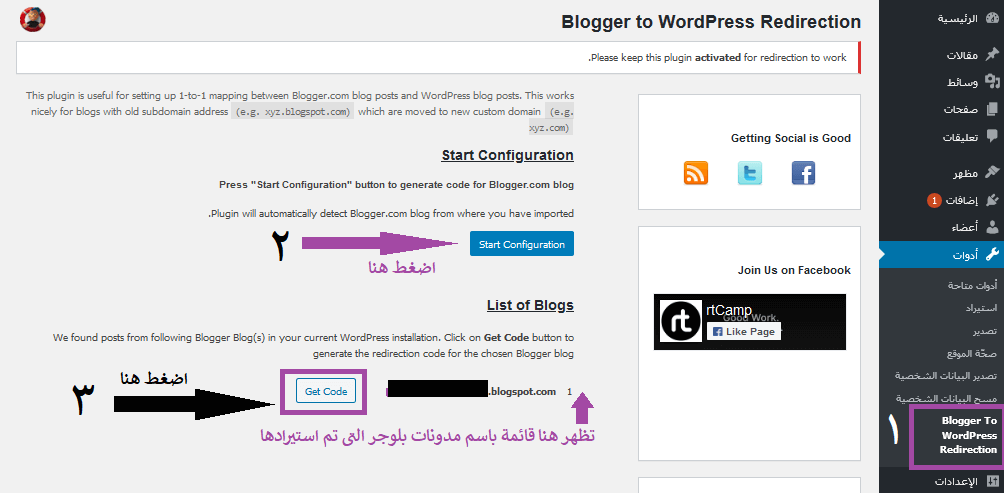
3 – بعد الضغط على Get Code سوف يظهر لك كود لاستخدامه فى إعادة توجيه الزوار من بلوجر إلى ووردبريس.
4 – اذهب إلى لوحة تحكم الخاصة ببلوجر.
4.1 من لوحة تحكم بلوجر اختر المظهر.
4.2 يتم فتح صفحة تخصيص المظهر.
4.3 اضغط على زر الاختيار ثم اختر تعديل HTML.
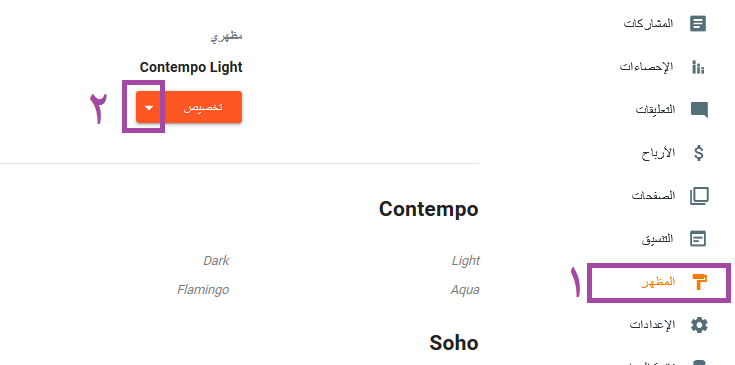
5 - بعد الضغط على تعديل HTML، سيتم فتح كود القالب المستخدم فى بلوجر.
6 - قم بحذف الكود كاملًا وضع مكانه الكود الذى قمت بنسخه من الإضافة فى الخطوة السابقة.
لا تنسى عمل حفظ للكود (save) بعد إضافة الكود المنسوخ من الإضافة.
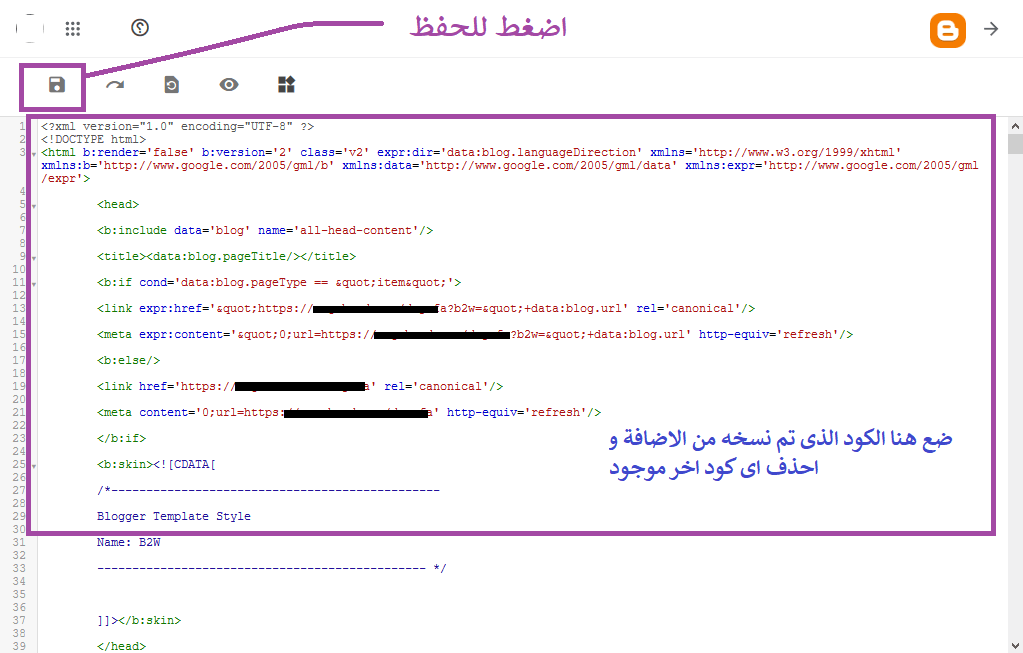
مبارك! الآن تم عمل إعادة توجيه لكل المقالات بمدونة بلوجر القديمة إلى مدونة ووردبريس الجديدة من خلال الديسك توب.
الخطوة التالية:- هى عمل إعادة توجيه زوار مدونة بلوجر من الموبايل.
- من قائمة بلوجر الرئيسية اختر المظهر.
- اضغط على السهم الجانبي لكلمة تخصيص.
- اختر إعدادات الجوال.
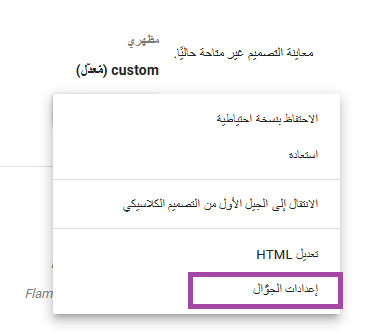
اختر سطح المكتب.
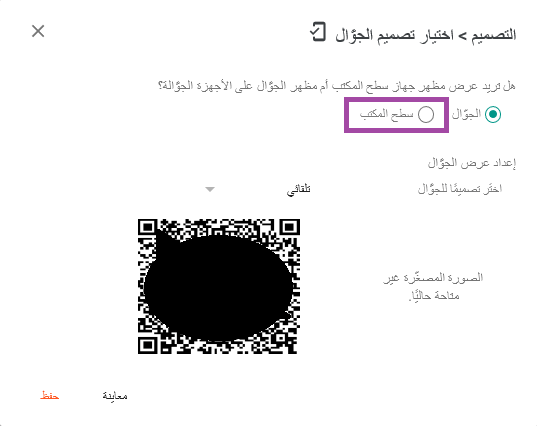
- اضغط حفظ.
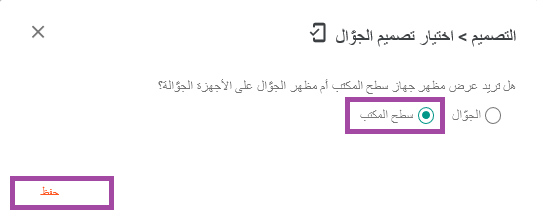
تهانينا! الآن تم عمل نقل كامل للمقالات من بلوجر إلى ووردبريس وهو ما أردنا الوصول له من خلال هذه المقالة.
اقرأ أيضًا: إنشاء مدونة مجانية على الووردبريس | شرح كامل ومبسط
اقرأ أيضًا: إنشاء مدونة ووردبريس من الألف إلى الياء (دليل مصور للمبتدئين)
اقرأ أيضًا: شرح ووردبريس للمبتدئين – دليل شامل وتفصيلي
تم الإعداد والتحرير بواسطة/ أحمد عبد الرحمن






السلام عليكم. شكرا على المقال الرائع. اود ان انوه انك اول شخص يتحدث عن هدا الموضوع. و انا صراحة اول مرة اسمع عنه. فبارك الله في مجهوداتكم
وعليكم السلام ورحمة الله وبركاته
شكرًا لك أخي الله يوفقك
وأنصحك بعد نقل موقعك على ووردبريس بقراءة دليل ووردبريس هنا:
https://www.wpar.net/wordpress-guide/
السلام عليكم ورحمة الله وبركاته
أ: عمر
انا عندى مدونة بلوجر عمرها عامين
لكن من فترة طويلة الأرشفة متوقفة
مش عارف السبب
وعليكم السلام ورحمة الله وبركاته
أهلًا أخي أحمد
للأسف نحن لا ندعم منصة بلوجر ونرى أن منصة ووردبريس هي أفضل لها كما تحدثنا في هذه المقالة:
https://www.wpar.net/wordpress-vs-blogger/
وبالتالي لا أستطيع مساعدتك في حل مشكلتك حيث لا ندعم منصة بلوجر
هو الدومين بتاع بلوجر هيبقي غير الدومين بتاع ووردبريس
أنت بتنقل محتوى الموقع فقط
أما الدومين فبيكون نفس الدومين في بلوجر وفي ووردبريس وبيتحمل تحويل (في حالة كان دومين مدفوع)
السلام عليكم مشكور استاذ لكن لدي استفسار الا يعتبر المحتوى مكرر عند الارشفة
وعليكم السلام ورحمة الله وبركاته
سيحسب مكرر إذا لم تقم بنقل الروابط نفسها وأصبح لديك نسختين من المحتوى
أما إذا قمت بنقل الروابط بالكامل وقمت بإعادة توجيه الروابط فأصبح لديك نسخة واحدة فقط على ووردبريس ولن يعتبر مكررًا
اخي في اعدادات لا تظهر روابط دائمة ما سبب الترقية التي استخدمها هي مميز
لم أفهم كيف لم تظهر روابط دائمة؟
سلام استاذي شكرا لك عالشرح
طيب انا عندي دومين من جوداداي
ومضبط اعداته على بلوجر
هل استطيع اخذ له استذافة اخرى غير جودادي واربطه بها
او لازم من جودادي
وعليكم السلام ورحمة الله وبركاته
نعم بالطبع تستطيع نقل الدومين من جودادي إلى أي مزود أخرى
مثلا هنا شرح نقل الدومين من جودادي إلى نيم تشيب
https://www.namecheap.com/support/knowledgebase/article.aspx/876/83/how-to-transfer-a-domain-from-godaddy/
وستجد أن الخطوات متشابهة مع أي مزود آخر للخدمة
مرحبا اخي عمر عندي مدونة بلوجر ودومين مدفوع
هل استضافة ووردبريس تستقبل الدومين الخاص بي
وكيف الطريقة
وشكرا لك
نعم ممكن أخي تنقل المحتوى من بلوجر إلى ووردبريس وتقوم بربط الدومين بهذه البيئة الجديدة كما شرحنا ذلك هنا:
https://www.wpar.net/migrate-blogger-to-wordpress/